Đối với những người đam mê và thường xuyên làm việc với môi trường Linux Terminal, việc thực hiện các thao tác cơ bản trực tiếp từ dòng lệnh là một kỹ năng không thể thiếu. Một trong những tác vụ phổ biến nhất là tạo file một cách nhanh chóng. May mắn thay, Linux cung cấp nhiều lệnh mạnh mẽ và linh hoạt giúp chúng ta tạo file mà không cần rời khỏi môi trường dòng lệnh. Bài viết này sẽ hướng dẫn bạn chi tiết các phương pháp tạo file trong Linux Terminal, từ việc tạo file rỗng, thêm nội dung, cho đến việc tạo file với kích thước cụ thể, giúp bạn làm chủ công việc quản lý file một cách hiệu quả nhất.
Chúng ta sẽ khám phá các lệnh như touch, toán tử chuyển hướng >, echo, printf, cat, cũng như các trình soạn thảo dòng lệnh như Nano và Vim, và các công cụ chuyên biệt như fallocate hay dd. Mục tiêu là cung cấp một cái nhìn toàn diện và thực tiễn để bạn có thể lựa chọn phương pháp phù hợp nhất với nhu cầu công việc của mình.
1. Tạo File Rỗng Mà Không Cần Nội Dung
Đôi khi, bạn chỉ cần một file “đặt chỗ” – một file trống rỗng sẵn sàng để được điền nội dung sau. Có một vài cách để thực hiện điều này ngay trong Terminal Linux. Bạn có thể sử dụng lệnh touch để tạo một hoặc nhiều file rỗng, hoặc dùng toán tử chuyển hướng để tạo một file rỗng duy nhất.
1.1. Sử dụng Lệnh touch
Lệnh touch nổi tiếng với sự đơn giản và hiệu quả, làm cho nó trở thành lựa chọn yêu thích cho các tác vụ nhanh gọn như khởi tạo file log hoặc đặt lại dấu thời gian. Khi bạn tạo một file bằng touch, Terminal sẽ không hiển thị bất kỳ thông báo nào. Tuy nhiên, nếu file đã tồn tại, touch sẽ cập nhật thời gian truy cập và chỉnh sửa của file đó thay vì ghi đè lên nội dung hiện có, một đặc điểm hữu ích giúp bảo toàn dữ liệu.
Để tạo một file rỗng duy nhất, hãy chạy lệnh sau:
touch ten_file.txtLệnh này sẽ tạo file trong thư mục làm việc hiện tại của bạn. Nếu bạn muốn tạo file trong một thư mục cụ thể, hãy chỉ định đường dẫn đầy đủ trước tên file, ví dụ:
touch /duong_dan_den_thu_muc/ten_file_moi.txtNgoài ra, để tạo nhiều file cùng lúc, bạn chỉ cần liệt kê tất cả tên file cùng với phần mở rộng của chúng, cách nhau bằng dấu cách, sau lệnh touch:
touch file1.txt file2.doc file3.logBạn có thể dễ dàng kiểm tra xem các file đã được tạo thành công hay chưa bằng cách sử dụng lệnh ls để liệt kê các file trong thư mục hiện tại của bạn:
lsTôi thường sử dụng lệnh touch để nhanh chóng tạo các file rỗng, sau đó sử dụng trình soạn thảo văn bản như Nano hoặc Vim để chèn nội dung. Đây là một quy trình làm việc hiệu quả giúp tôi duy trì luồng công việc mà không cần rời khỏi Terminal.
1.2. Sử dụng Toán tử Chuyển hướng > (Redirection Operator)
Toán tử > thường được sử dụng kết hợp với các lệnh khác như echo để chuyển hướng dữ liệu đầu ra vào các file cụ thể. Tuy nhiên, bạn cũng có thể sử dụng toán tử này một mình cùng với tên file để tạo một file mới hoàn toàn trống rỗng.
Ví dụ, để tạo một file rỗng với tên nhat_ky_trong.txt, chúng ta thực hiện như sau:
> nhat_ky_trong.txtMột điểm quan trọng cần lưu ý là nếu file đã tồn tại, toán tử > sẽ ghi đè lên nội dung của file đó, xóa sạch mọi dữ liệu trước đây. Vì vậy, hãy cẩn thận khi sử dụng phương pháp này với các file hiện có. Toán tử chuyển hướng vô cùng linh hoạt và bạn sẽ thường xuyên sử dụng nó trong nhiều tác vụ khác nhau trên Terminal. Việc làm quen với nó ngay từ đầu là một bước đi thông minh.
 Giao diện Terminal Konsole trên máy tính xách tay Linux, minh họa việc sử dụng dòng lệnh để tạo và quản lý file.
Giao diện Terminal Konsole trên máy tính xách tay Linux, minh họa việc sử dụng dòng lệnh để tạo và quản lý file.
2. Tạo File Có Nội Dung Trực Tiếp Từ Dòng Lệnh
Phần lớn thời gian, chúng ta tạo file để lưu trữ văn bản, mã nguồn hoặc dữ liệu ngay từ đầu. Bạn có thể thực hiện tất cả những điều này bằng các lệnh như cat, echo, và printf. Những lệnh này cung cấp một cách nhanh chóng để thêm văn bản mà không cần phải rời khỏi Terminal. Tôi khuyến nghị sử dụng các lệnh này khi bạn không yêu cầu các tùy chọn chỉnh sửa nâng cao và chỉ cần lưu một hoặc nhiều dòng văn bản vào các file cấu hình mới tạo của mình.
2.1. Sử dụng Lệnh echo hoặc printf
Bạn có thể đã quen với việc sử dụng lệnh echo hoặc printf để hiển thị văn bản trong Terminal. Nhưng bạn có biết rằng chúng có thể kết hợp với toán tử chuyển hướng > để ghi văn bản trực tiếp vào một file không?
Để tạo một file và thêm nội dung văn bản, hãy sử dụng lệnh echo theo sau là thông điệp của bạn bên trong dấu ngoặc kép và toán tử chuyển hướng trỏ đến file mới của bạn, ví dụ:
echo "Chào mừng đến với Linux!" > chao_mung.txtLệnh này sẽ tạo một file mới (hoặc ghi đè lên file hiện có) trong thư mục làm việc của bạn với nội dung đã chỉ định. Để xác minh, bạn có thể sử dụng lệnh cat hoặc less:
cat chao_mung.txtNgoài ra, nếu bạn muốn nối thêm dữ liệu vào cuối file thay vì ghi đè, hãy sử dụng toán tử >> thay vì >:
echo "Dòng mới được thêm vào." >> chao_mung.txtNếu bạn cần kiểm soát định dạng chặt chẽ hơn, lệnh printf hoạt động tương tự nhưng cung cấp sự linh hoạt cao hơn. Nó cho phép kiểm soát tốt hơn đối với định dạng văn bản, tương tự như cách bạn có thể sử dụng trong các ngôn ngữ lập trình.
Ví dụ, để tạo một file với văn bản có cấu trúc:
printf "Tên: %snTuổi: %dn" "Minh Anh" 25 > thong_tin.txt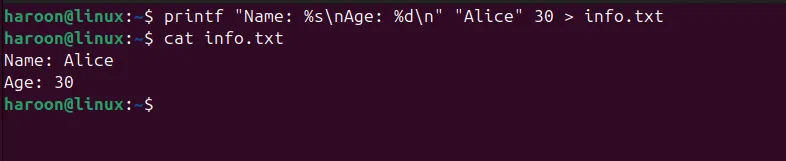 Hình ảnh minh họa cách sử dụng lệnh printf để chèn nội dung có định dạng vào file và lệnh cat để xem nội dung file trong Linux Terminal.
Hình ảnh minh họa cách sử dụng lệnh printf để chèn nội dung có định dạng vào file và lệnh cat để xem nội dung file trong Linux Terminal.
Trong ví dụ trên, %s được thay thế bằng “Minh Anh” (một chuỗi), và %d được thay thế bằng 25 (một số nguyên thập phân). Ký tự n chèn một ký tự xuống dòng, làm cho mỗi phần thông tin xuất hiện trên một dòng riêng biệt.
2.2. Với Lệnh cat
Lệnh cat không chỉ dùng để đọc file – nó còn có thể tạo file nữa. Bạn có thể tạo một file và thêm nhiều dòng văn bản cùng lúc trực tiếp từ Terminal của mình.
Chỉ cần kết hợp cat với toán tử chuyển hướng đầu vào >, gõ văn bản của bạn, và nhấn Ctrl+D khi bạn hoàn thành:
cat > file_moi.txt
Đây là dòng đầu tiên.
Đây là dòng thứ hai.
Khi hoàn tất, nhấn Ctrl+D để lưu.Văn bản của bạn sẽ được lưu vào file_moi.txt khi bạn thoát bằng Ctrl+D. Sau đó, bạn có thể xem nội dung bằng lệnh:
cat file_moi.txtVới cat, bạn không cần một trình soạn thảo văn bản đầy đủ – nó hoạt động như một công cụ nhập văn bản dòng lệnh đơn giản và hiệu quả.
3. Sử Dụng Các Trình Soạn Thảo Văn Bản Dòng Lệnh
Nếu bạn cần các tùy chọn nâng cao hơn cat nhưng không muốn rời khỏi Terminal, hãy thử các trình soạn thảo văn bản dòng lệnh. Một số lựa chọn phổ biến bao gồm Nano, Vim và Emacs, cho phép chỉnh sửa trong Terminal với đầy đủ các tùy chọn tùy chỉnh và phím tắt.
3.1. Nano – Đơn Giản và Dễ Sử Dụng
Tôi đặc biệt yêu thích sử dụng Nano vì sự đơn giản, thân thiện với người dùng và được tích hợp nhiều tính năng hữu ích. Để bắt đầu, bạn chỉ cần chạy lệnh nano theo sau là tên file, như sau:
nano ban_thao.txt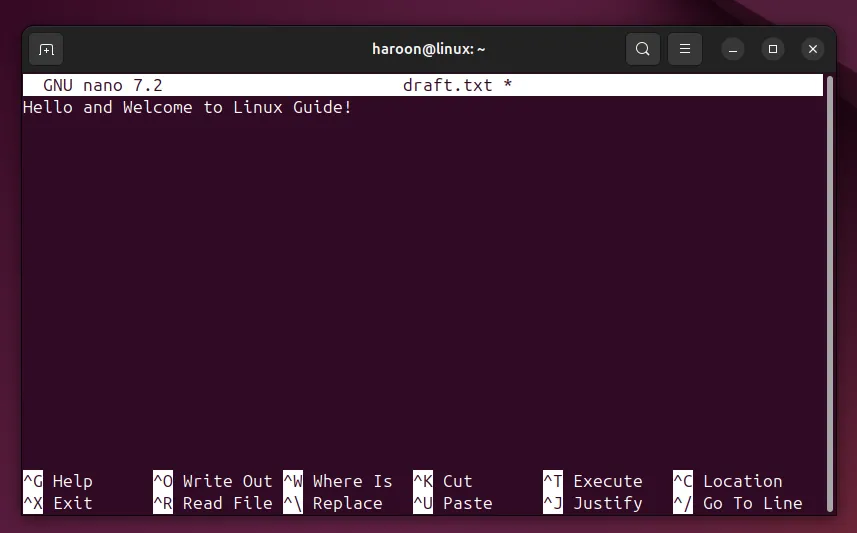 Màn hình hiển thị trình soạn thảo văn bản Nano đang mở một file văn bản mới trên hệ điều hành Ubuntu Linux, sẵn sàng để nhập nội dung.
Màn hình hiển thị trình soạn thảo văn bản Nano đang mở một file văn bản mới trên hệ điều hành Ubuntu Linux, sẵn sàng để nhập nội dung.
Nếu ban_thao.txt không tồn tại, Nano sẽ tạo nó. Cửa sổ Terminal của bạn bây giờ sẽ biến thành trình soạn thảo Nano. Bạn sẽ thấy một vùng văn bản nơi bạn có thể gõ, và các phím tắt lệnh hữu ích thường được hiển thị ở cuối màn hình (ví dụ: Ctrl+O để lưu, Ctrl+X để thoát).
3.2. Vim – Mạnh Mẽ Dành Cho Người Dùng Nâng Cao
Đối với những ai sẵn sàng nâng cao kỹ năng, có Vim hoặc Emacs, mặc dù chúng có đường cong học tập khó hơn. Vim cực kỳ mạnh mẽ và hiệu quả một khi bạn đã thành thạo hệ thống chỉnh sửa chế độ của nó (các chế độ để chèn văn bản, lệnh, v.v.). Để tạo một file với Vim:
vim ban_thao.txt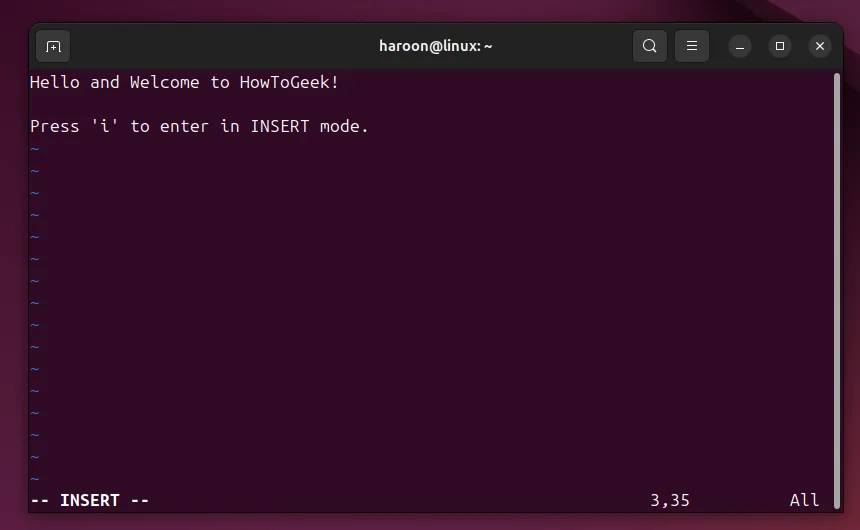 Giao diện trình soạn thảo Vim trong chế độ Insert, cho phép người dùng nhập và chỉnh sửa nội dung file trực tiếp từ Linux Terminal.
Giao diện trình soạn thảo Vim trong chế độ Insert, cho phép người dùng nhập và chỉnh sửa nội dung file trực tiếp từ Linux Terminal.
Lệnh này sẽ mở Vim ở chế độ bình thường (normal mode). Để bắt đầu gõ, hãy chuyển sang chế độ chèn (insert mode) bằng cách nhập i. Khi bạn hoàn thành chỉnh sửa, nhấn Esc để trở về chế độ bình thường. Để lưu và thoát, gõ :wq và nhấn Enter (trong đó :w có nghĩa là ghi/lưu, và q có nghĩa là thoát).
Nếu bạn là người mới bắt đầu, hãy sử dụng Nano cho các chỉnh sửa nhanh. Nếu bạn muốn các tùy chọn nâng cao hơn và sẵn sàng học hỏi, hãy thử Vim, một công cụ được sử dụng rộng rãi cho việc lập trình và thao tác văn bản.
4. Tạo File Với Kích Thước Cụ Thể
Đôi khi, bạn có thể cần tạo một file có kích thước cụ thể cho mục đích kiểm thử hoặc mô phỏng. Điều này thoạt nghe có vẻ lạ, nhưng thực tế nó rất hữu ích trong việc kiểm tra dung lượng đĩa, tạo các file placeholder cho ứng dụng, hoặc thậm chí là xóa dữ liệu một cách an toàn.
4.1. Sử dụng Lệnh fallocate
Lệnh fallocate là một cách nhanh chóng và hiệu quả để tạo một file có kích thước cụ thể mà không thực sự ghi dữ liệu vào đó. Không giống như các phương pháp khác, fallocate phân bổ trước không gian mà không lấp đầy nó bằng dữ liệu, làm cho nó lý tưởng cho các đĩa ảo hoặc các file placeholder.
Để tạo một file có kích thước cụ thể, hãy sử dụng tùy chọn -l theo sau là kích thước:
fallocate -l 10M file_lon.binBạn có thể xác minh kích thước file bằng lệnh ls:
ls -lh file_lon.binLệnh này sẽ tạo một file file_lon.bin có kích thước 10 MB. File này vẫn gần như trống rỗng về mặt khối dữ liệu thực tế cho đến khi nội dung thực sự được ghi vào.
4.2. Sử dụng Lệnh dd
Ngoài ra, bạn có thể sử dụng lệnh dd để tạo một file được điền đầy các số 0. Ví dụ, hãy tạo một file 100 MB được lấp đầy bằng các số 0 với lệnh này:
dd if=/dev/zero of=file_zero.bin bs=1M count=100Trong lệnh này, bs đặt kích thước khối (block size), và count xác định số lượng khối cần ghi. Phương pháp này hữu ích cho việc tạo USB có khả năng khởi động (bootable USB) hoặc kiểm tra hiệu suất I/O.
Bạn có thể sử dụng các file đầu vào khác nhau (như /dev/random cho dữ liệu ngẫu nhiên) và các file đầu ra khác nhau. Tuy nhiên, hãy cực kỳ cẩn thận khi sử dụng lệnh dd, đặc biệt với tùy chọn of=, để tránh vô tình ghi đè lên các file quan trọng.
Như vậy, việc tạo và chỉnh sửa file trong Linux Terminal không hề phức tạp. Với những công cụ và lệnh đã được trình bày, bạn có thể hiệu quả hóa việc tạo và quản lý file mà không cần rời khỏi môi trường dòng lệnh. Từ việc tạo một file rỗng nhanh chóng với touch, chèn nội dung tức thì bằng echo hay cat, sử dụng các trình soạn thảo mạnh mẽ như Nano và Vim, cho đến việc tạo các file có kích thước cụ thể cho mục đích kiểm thử bằng fallocate hoặc dd, Terminal Linux cung cấp một bộ công cụ toàn diện cho mọi nhu cầu. Hãy thực hành các lệnh này để nâng cao kỹ năng sử dụng dòng lệnh của bạn và tối ưu hóa quy trình làm việc trên Linux.
Bạn có phương pháp tạo file yêu thích nào trong Linux Terminal không? Hoặc có mẹo nào khác muốn chia sẻ? Hãy để lại bình luận bên dưới để cùng tinhoccongnghe.net trao đổi và học hỏi nhé!